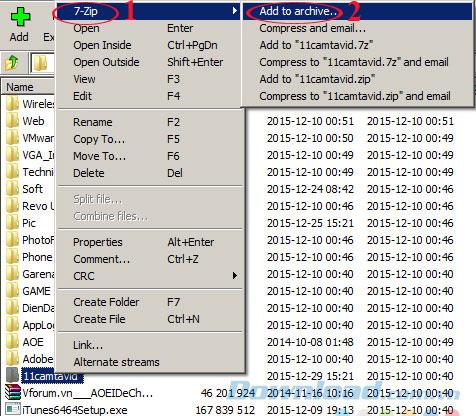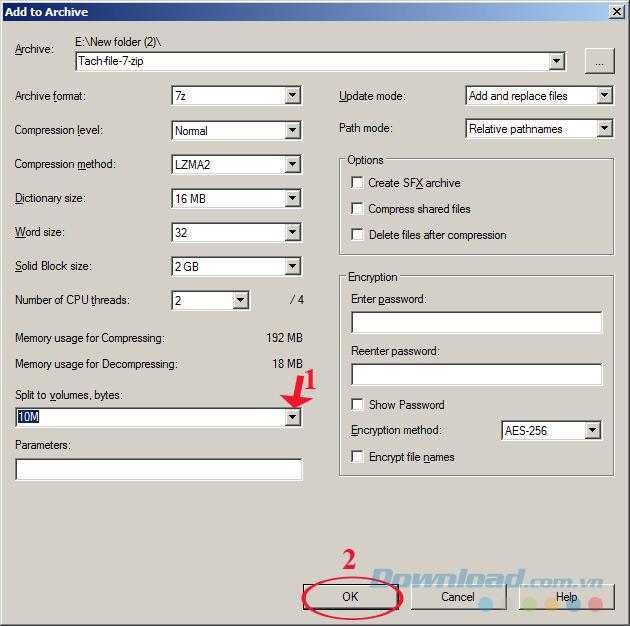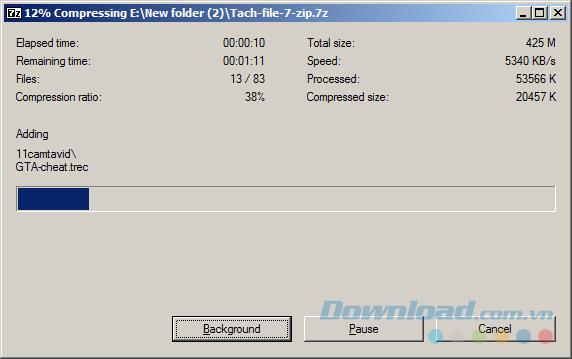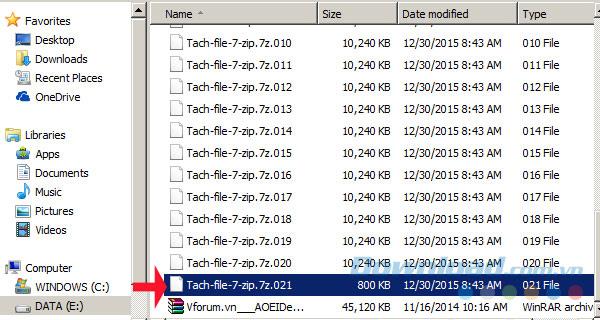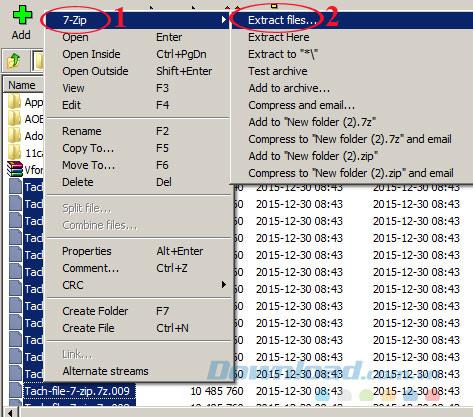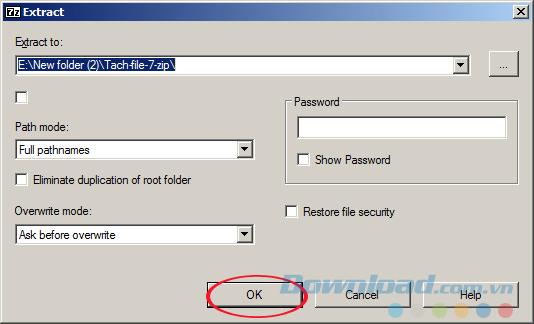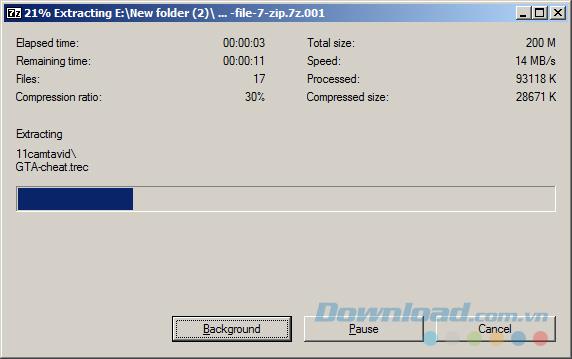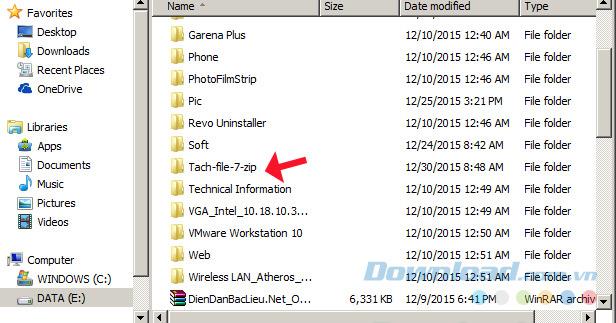Parfois, vous souhaitez partager des documents avec vos amis sur Internet, mais la taille du fichier est trop volumineuse pour être envoyée. Alors que faire? Semblable à WinRAR , 7-Zip prend également en charge facilement les fichiers divisés.
Après avoir fractionné le fichier, vous pouvez également joindre le fichier facilement avec le logiciel 7-Zip lui-même. Vous invite à vous référer à l'article suivant pour partager des fichiers avec des amis via Gmail , Facebook , Viber ... facilement hors ligne!
Comment diviser un fichier en utilisant 7-Zip pour envoyer facilement des e-mails
Étape 1: Ouvrez le dossier que vous souhaitez compresser et coupez le fichier, puis cliquez avec le bouton droit sur 7-Zip, puis sélectionnez Ajouter aux archives ... pour compresser le fichier.
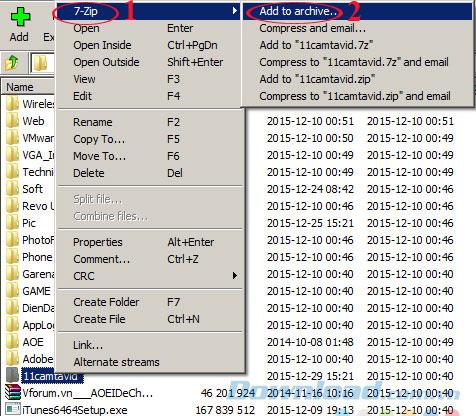
Étape 2: Dans la boîte de dialogue Ajouter aux archives , sélectionnez Fractionner en volumes, octets pour couper le fichier. Ici, vous pouvez choisir 10M, 650M ou saisir manuellement le numéro que vous souhaitez saisir. Personnalisez également des valeurs telles que:
- Format d'archive: format de fichier compressé.
- Niveau de compression: Vitesse de compression.
- Supprimer les fichiers après compression: supprimer les fichiers après compression.
- Cryptage: définir le mot de passe ...
Cliquez ensuite sur OK.
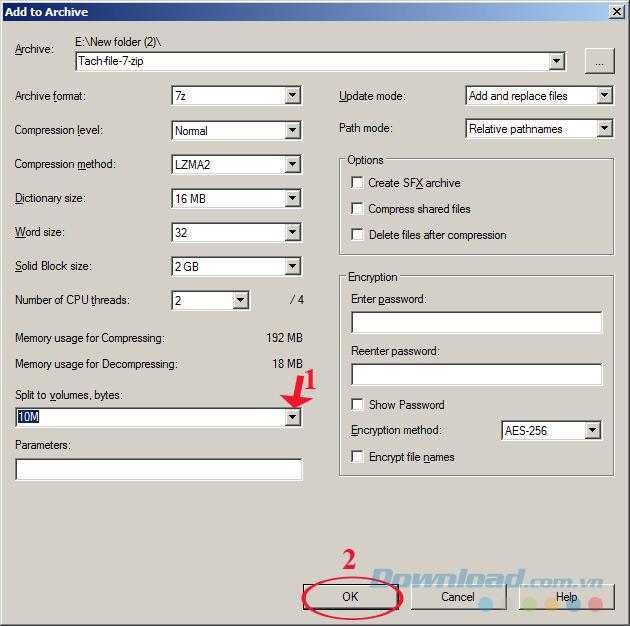
Étape 3: Attendez un instant que le processus de fractionnement de fichier se termine, la vitesse à laquelle la vitesse ou la vitesse dépend de la taille du fichier compressé.
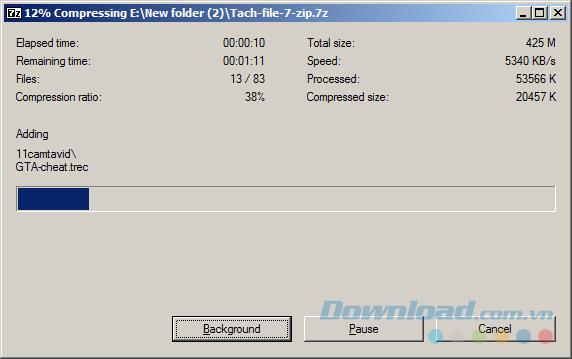
Étape 4: Après avoir fractionné le fichier avec succès, vous verrez les fichiers numérotés à partir de 001. La taille du fichier final est toujours plus petite car il s'agit de l'excédent du fichier d'origine.
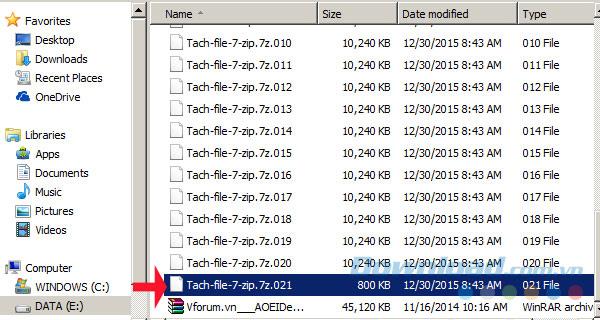
Instructions pour fusionner des fichiers par 7-Zip
Étape 1: Sélectionnez tous les fichiers divisés, cliquez avec le bouton droit sur 7-Zip , puis sélectionnez Extraire les fichiers ...
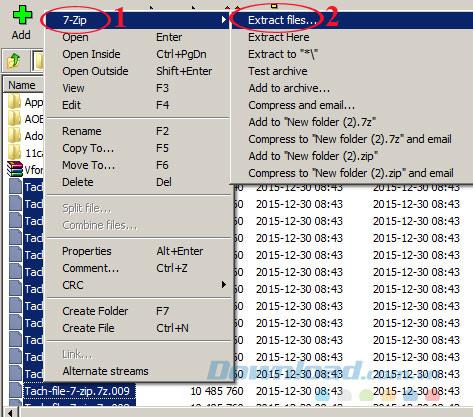
Étape 2: La fenêtre d' extraction apparaît, sélectionnez le chemin pour enregistrer le fichier après la transplantation. Cliquez ensuite sur OK.
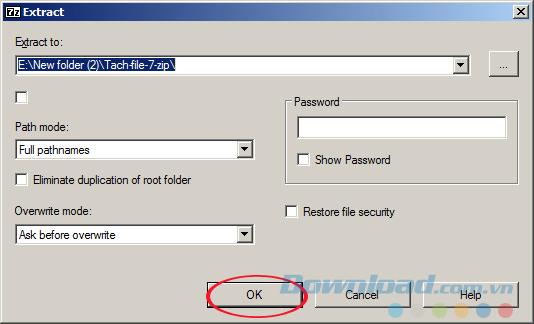
Étape 3: Attendez un moment que le processus d'assemblage de fichiers se termine, ce processus se déroule rapidement ou lentement en fonction de la taille du fichier.
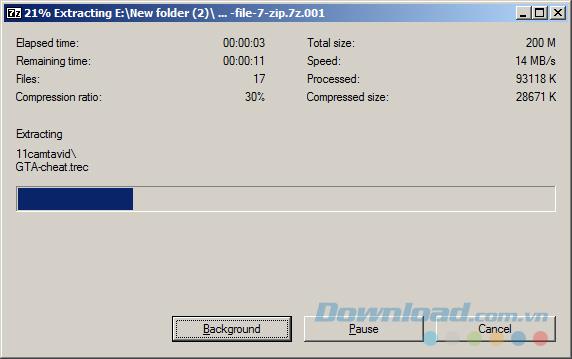
Étape 4: Nous avons donc réussi à greffer des fichiers!
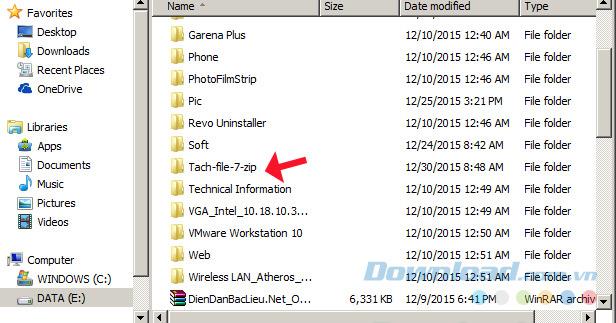
Vous savez donc déjà déjà comment fractionner et fusionner des fichiers avec 7-Zip. Assez simple, non?
Je vous souhaite une mise en œuvre réussie!